Как сделать дефрагментацию диска?
Дефрагментация жесткого диска – простая операция, которую мало кто выполняет. И совершенно напрасно. Ведь с ее помощью можно оптимизировать работу компьютера или ноутбука, заставить его шустрее открывать программы и файлы, а также продлить срок службы самого HDD накопителя. Причем никаких дополнительных программ устанавливать не нужно, ведь ее можно сделать встроенными средствами Windows.
Данная процедура выполняется только для обычных HDD дисков. Для накопителей SSD она не требуется. Это только может ускорить их износ, а на производительности ПК никак не скажется.
Способы повышения производительности компьютера
Фрагментация делает жесткий диск лишней работой, которая может замедлить работу компьютера. Съемные запоминающие устройства, например USB-устройства флэш-памяти, также могут подвергаться фрагментации. Входящая в состав Windows программа дефрагментации диска упорядочивает фрагментированные данные, повышая эффективность работы жесткого диска. Программа дефрагментации диска работает по расписанию, но можно запустить анализ и дефрагментацию жесткого диска вручную. Для этого выполните следующие действия:

Откройте дефрагмент для диска, нажав кнопку «Начните . В поле поиска введите Дефрагментация диска, затем в списке результатов выберите Дефрагментация диска.
В разделе Текущее состояние выберите диск, который вы хотите дефрагментировать.

Чтобы определить, необходимо ли дефрагментировать диск, щелкните Анализировать диск. Если вам будет предложено ввести пароль администратора или подтверждение, введите его или подскакийте.
После того как Windows завершит анализ диска, вы можете проверить процент фрагментации на диске в столбце «Последнее запуск». Если значение превышает 10 %, то рекомендуется выполнить дефрагментацию диска.

Щелкните диск дефрагмента. Если вам будет предложено ввести пароль администратора или подтверждение, введите его или подскакийте.
В зависимости от размера и степени фрагментации жесткого диска дефрагментация может занять от нескольких минут до нескольких часов. Во время дефрагментации вы по-прежнему можете использовать компьютер.
Если диск монопольно используется другой программой или отформатирован для файловой системы, отличной от NTFS, FAT или FAT32, то вам не удастся дефрагментировать его.
Вам не удастся выполнить дефрагментацию сетевых расположений.
Если диск, который должен отображаться в разделе Текущее состояние, не отображается там, то, возможно, это связано с тем, что на нем есть ошибки. Попробуйте сначала исправить диск, а затем снова запустите программу дефрагментации диска.
Как запустить дефрагментацию
Дефрагментация диска производит обновление логической структуры дискового пространства таким образом, что запись одного файла занимает непрерывную последовательность кластеров. Тогда как обычно при длительной работе системы части файлов размещаются в разных местах физического носителя. Данное перераспределение, производимое любой утилитой-дефрагментатором, не только упорядочивает логическую структуру диска, но и заметно ускоряет работу всей системы. Ведь чтение и запись файлов в случае фрагментированного диска проходит очень медленно. Именно поэтому желательно регулярно проводить дефрагментацию логических разделов системы.

- Как запустить дефрагментацию
- Как дефрагментировать диск на Windows 7
- Зачем нужна дефрагментация диска
Запустите приложение утилиту для дефрагментации диска. Для этого в главном меню системы, вызываемом кнопкой «Пуск», откройте следующие пункты: «Все программы» — «Стандартные» — «Служебные» — «Дефрагментация диска». Откроется окно программы, где можно провести анализ диска или начать дефрагментацию.
Данную служебную программу можно запустить и другим способом. Для этого откройте окно «Мой компьютер» через запуск ярлыка на рабочем столе или из меню кнопки «Пуск». Затем выделите мышкой любой логический диск, вызовите его контекстное меню и выберите пункт «Свойства». В новом окне перейдите во вкладку «Сервис» и в разделе «Дефрагментация диска» нажмите на кнопку «Выполнить дефрагментацию». Система запустит стандартное окно приложения-утилиты.

Что дает дефрагментация — наглядное представление
Как часто проводить дефрагментацию, и вообще, как узнать нужна ли мне она сейчас?
Дело в том, что здесь вряд ли уместно говорить о каком-то конкретном сроке, все зависит от того:
- как и сколько вы работаете за ПК (чем чаще и больше информации записываете/удаляете — тем чаще нужно проводить);
- какая файловая система на диске (например, на NTFS фрагментация не так сильно сказывается на скорости работы, а потому дефрагментацию можно проводить существенно реже, чем на FAT 32).
Также добавлю, что SSD-накопители (ставшие очень популярны в последнее время) дефрагментировать не нужно — прироста производительности не получите, к тому же несколько сократите ему срок «жизни»!
Чтобы проанализировать диск , лучше всего воспользоваться специальной ? утилитой Smart Defrag (о подробностях работы с ней — будет рассказано ниже).
Она в течении минуты другой выдаст вам результат: в моем случае, например, фрагментация составила около 6,8% — и она рекомендует провести быструю дефрагментацию. Что же, придется согласиться. ?
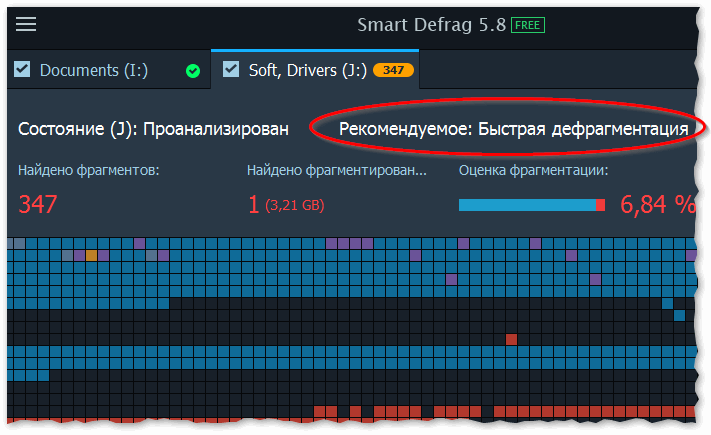
Рекомендуется быстрая дефрагментация // Скрин из программы IObit Smart Defrag
Нужно ли дефрагментировать диск с файловой системой NTFS?
Вообще, если сравнивать файловые системы FAT 32 и NTFS — то диск с первой файловой системой нужно дефрагментировать чаще, чем со второй (просто устройство файловых систем разное, и на одной из них — фрагментация сказывается на скорости работы, на другой — эффект значительно меньше).
Однако, как бы там не было, после дефрагментация HDD с NTFS — он все равно станет работать несколько быстрее и отзывчивее.
Поэтому, смысл в этой операции есть. Тем более, если речь идет о дисках с Windows и компьютерными играми (где известный глюк с легким «подвисанием» на мгновение во время считывания информации с диска — может вывести из себя).
Все ли диски нужно дефрагментировать, или только тот, на котором Windows?
Тот на котором Windows — крайне желательно (если у вас несколько дисков с ОС — то и их конечно стоит).
Также добавлю, это относится и к тем дискам, на которых установлены программы, игры и пр. ( примечание : просто некоторые делят диск на 2-3 логических раздела и устанавливают часть программ не на раздел с системой).
Пожалуй, не стоит дефрагментировать диски, на которых у вас лежат обычные фильмы, музыка, какие-то редко-используемые файлы.
? Примечание!
Рекомендую ознакомиться с программами для оптимизации Windows (много чего полезного и интересного).
Дефрагментация на Windows 10
Разработчики Виндовс пожалели нас, поэтому процедура дефрагментации в «десятке» проходить точно по такому же алгоритму, как и в восьмой версии, кнопки имеют идентичное название.
На этом мы и закончим. Теперь Вам известно, что такое дефрагментация диска и Вы можете выполнить её на различных версиях Windows.
Главное, запомните, что ее нужно выполнять не реже одного раза в один-два месяца.










